win10如何解决全屏玩游戏时自动弹出桌面问题
1、首先右击任务栏,打开“任务管理器”,点击“文件”,选择“运行新任务”
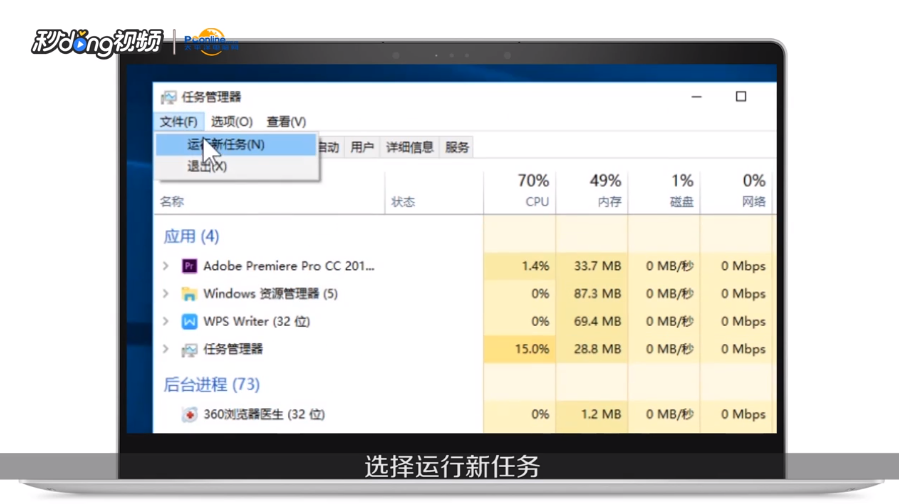
2、输入“gpedit.msc”,点击“确定”

3、然后依次打开“管理模板”,“Windows组件”、“应用程序兼容性”
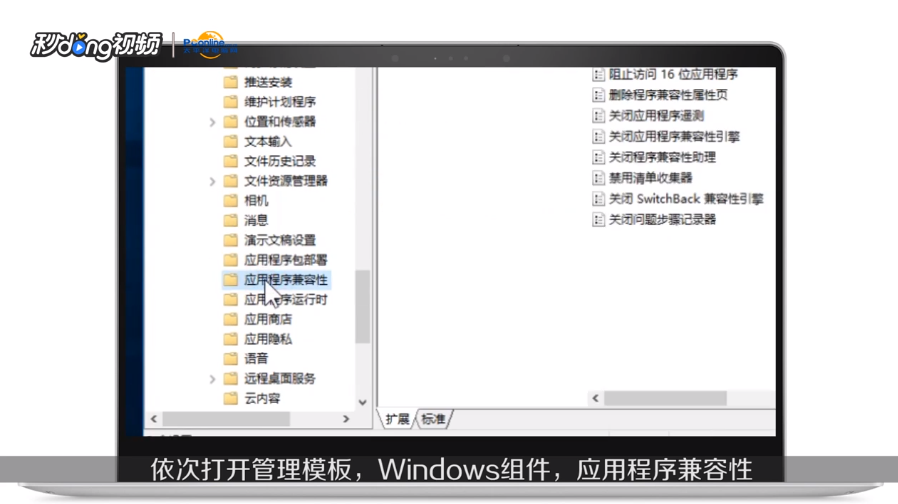
4、再右击关闭应用程序兼容性引擎,点击“编辑”

5、选择“已启用”,然后点击“确定”

6、再右击关闭程序兼容性助理,点击“编辑”,选择“已启用”,点击“确定”即可

7、总结1如下图

8、总结2如下图

声明:本网站引用、摘录或转载内容仅供网站访问者交流或参考,不代表本站立场,如存在版权或非法内容,请联系站长删除,联系邮箱:site.kefu@qq.com。
阅读量:21
阅读量:145
阅读量:97
阅读量:37
阅读量:64